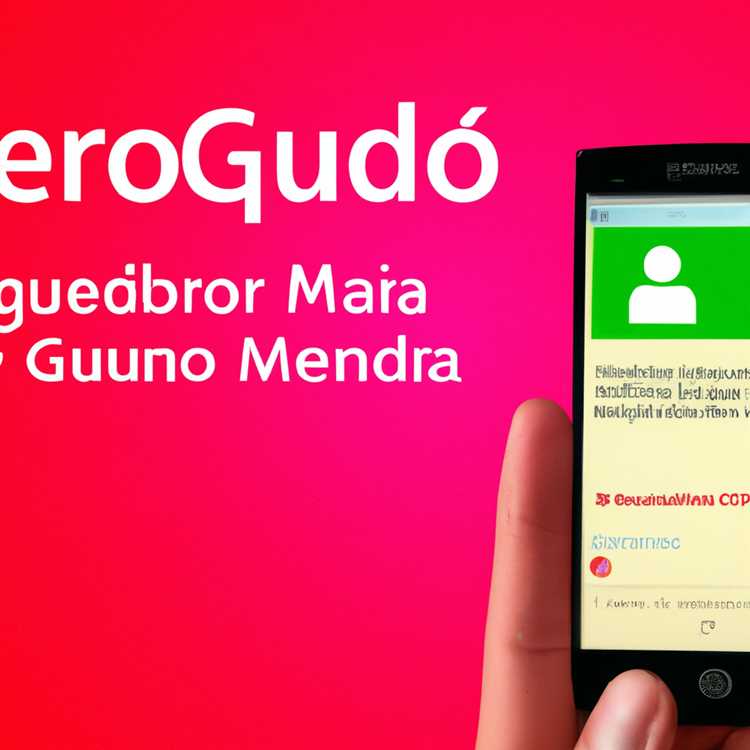Se sei un abbonato Hulu, potresti aver sperimentato la frustrazione della tua applicazione Hulu che si schianta improvvisamente. Questo può essere un problema comune che molti utenti devono affrontare, ma ci sono passaggi che puoi prendere per risolverlo. In questa guida, ti guideremo attraverso il processo di risoluzione dei problemi e risolvere l'Hulu continua a crash.
Esistono diversi fattori che possono contribuire all'applicazione Hulu che si blocca sul dispositivo. Potrebbe essere dovuto a software o firmware obsoleto, connessioni di rete inattive o non utilizzate o persino un problema con la connessione Internet. In alcuni casi, può essere causato da software o impostazioni contrastanti sul dispositivo.
Per iniziare la risoluzione dei problemi del problema, è possibile provare a cancellare la cache e/o disconnettersi e re-log nell'app Hulu. Ciò può aiutare a cancellare eventuali dati memorizzati o file temporanei che potrebbero causare conflitti. Un altro passo che puoi fare è forzare fermare l'app Hulu e quindi riavviarla. Questo può aiutare a aggiornare l'app e risolvere eventuali problemi che potrebbero causare incidenti.
Se nessuno dei passaggi precedenti funziona, puoi provare ad aggiornare il software o il firmware sul dispositivo. Il software obsoleto può talvolta portare a problemi di compatibilità con l'app Hulu. Puoi anche provare ad accedere a Hulu da un dispositivo diverso per vedere se il problema è specifico per un determinato dispositivo o rete.
Se si utilizza un VPN o un server proxy, prova a disabilitarlo e accedere a Hulu senza di essa. A volte, le VPN possono interferire con la connessione di streaming e causare l'arresto anomalo dell'app. Inoltre, puoi provare a rimuovere eventuali reti non utilizzate o inattive dalle impostazioni del tuo dispositivo. Ciò può aiutare a prevenire eventuali conflitti o interruzioni nella connessione di rete.
Se hai provato tutti i passaggi di cui sopra e stai ancora riscontrando il problema, può essere utile contattare il supporto Hulu per ulteriore assistenza. Possono fornirti guide di risoluzione dei problemi più specifiche in base al dispositivo e alla configurazione della rete.
In conclusione, la risoluzione di Hulu continua a arrestare il problema può essere facile seguendo i passaggi descritti sopra. Tuttavia, se il problema persiste dopo aver provato tutti i passaggi di risoluzione dei problemi, si consiglia di cercare ulteriore assistenza dal supporto di Hulu. Possono fornirti una guida personalizzata per risolvere il problema e riportarti a goderti lo streaming ininterrotto.
Come risolvere Hulu continua a crash i problemi


Se stai vivendo frequenti arresti anomali durante l'utilizzo di Hulu, segui queste istruzioni passo-passo per risolvere il problema:
1. Riavvia il dispositivo
Uno dei passaggi di base della risoluzione dei problemi di base è riavviare il dispositivo. Sia che tu stia usando una TV, Roku, Firestick o qualsiasi altro dispositivo supportato, spegnerlo e riaccendere spesso può risolvere problemi minori.
2. Controlla la tua connessione Internet
Assicurati che la tua connessione Internet sia stabile e in esecuzione a una velocità adeguata. Utilizzare siti Web come SpeedTest. net per controllare la velocità di connessione. Se la tua connessione è lenta o incoerente, potrebbe causare problemi di riproduzione su Hulu.
3. Cancella cookie e cache
Se Hulu continua a schiantarsi, cancellare i biscotti del browser e la cache potrebbe aiutare. Questi file temporanei a volte possono essere corrotti e causare problemi con lo streaming. Vai alle impostazioni del browser e trova l'opzione per cancellare i cookie e la cache.
4. Aggiorna il tuo dispositivo
Assicurarsi che il firmware e il sistema operativo del dispositivo siano aggiornati. I produttori rilasciano spesso aggiornamenti per correggere i bug e migliorare le prestazioni. Controlla gli aggiornamenti di sistema e installa l'ultima versione se disponibile.
5. Rimuovere i dispositivi inattivi
Se hai più dispositivi registrati con Hulu, rimuovi quelli inattivi. A volte, avere troppi dispositivi connessi al tuo account può causare problemi. Vai alle impostazioni dell'account Hulu e rimuovi tutti i dispositivi che non usi più.
6. Riavvia la rete domestica
Se stai riscontrando problemi con più dispositivi, prova a riavviare la rete domestica. Spegni il router e il modem, attendi qualche minuto, quindi riaccendili. Questo può spesso risolvere i problemi di connettività.
7. Disabilita VPN o proxy
Se stai usando una VPN o un proxy per accedere a Hulu, prova a disabilitarlo. Alcuni VPN e proxy possono interferire con i server di Hulu e causare arresti anomali. Disabilita la VPN o il proxy e verifica se il problema persiste.
8. Controlla lo stato del sistema di Hulu
Visita il sito Web ufficiale di Hulu o gli account di social media per verificare se ci sono problemi segnalati con i loro server. A volte, i server Hulu possono essere temporaneamente diminuiti, causando problemi di riproduzione per tutti gli utenti.
9. Contatta il supporto Hulu
Se nessuno di questi passaggi risolve il problema, contattare l'assistenza clienti di Hulu. Possono fornire ulteriore assistenza e rispondere a qualsiasi domanda specifica che potresti avere relative al tuo dispositivo o account.
10. Prendi in considerazione l'uso di un browser diverso
Se stai riscontrando problemi con un browser specifico, prova a usarne uno diverso. A volte, alcuni browser possono avere problemi di compatibilità con Hulu. Il passaggio a un browser diverso potrebbe aiutare a risolvere il problema di arresto anomalo.
11. Reinstallare l'app Hulu su Windows
Se stai utilizzando Hulu su un computer Windows e continua a crash, prova a reinstallare l'app. Innanzitutto, disinstallare l'app Hulu dal tuo computer. Quindi, vai al Microsoft Store e reinstalla l'ultima versione di Hulu.
12. Force Stop and Cleak Data su Android
Se stai utilizzando Hulu su un dispositivo Android e continua a crash, forza fermare l'app e cancella i suoi dati. Vai alle impostazioni sul tuo dispositivo, trova le app o le applicazioni, individua Hulu e forza arrestare l'app. Quindi, cancella i dati dell'app e riavvia Hulu.
Seguendo questi passaggi, dovresti essere in grado di risolvere il frequente problema di arresto su Hulu e goderti lo streaming ininterrotto.
Guida passo-passo
Se stai vivendo frequenti incidenti mentre usi Hulu, non preoccuparti! Ci sono diversi passaggi di risoluzione dei problemi che puoi intraprendere per risolvere il problema. Segui queste istruzioni passo-passo per risolvere il problema:
| Passo 1: | Controlla se il tuo dispositivo è supportato. Hulu può avere requisiti specifici per il dispositivo che stai utilizzando. Assicurati che il tuo dispositivo soddisfi le loro specifiche per prestazioni ottimali. |
| Passo 2: | Cancella i biscotti del browser. A volte, i biscotti obsoleti o corrotti possono causare arresti anomali. Cancellarli può aiutare a sbarazzarsi di eventuali problemi che potrebbero causare. |
| Passaggio 3: | Controlla se Hulu è giù. A volte, i server di Hulu potrebbero riscontrare problemi, causando interruzioni in servizio. Puoi visitare siti Web come DownDetector per vedere se altri utenti segnalano problemi simili. |
| Passaggio 4: | Disabilita qualsiasi VPN o server proxy che potresti utilizzare. Questi a volte possono interferire con le capacità di streaming di Hulu, causando arresti anomali. Disattiva il tuo VPN o Proxy Server e prova ad accedere di nuovo a Hulu. |
| Passaggio 5: | Riavvia il tuo dispositivo. Un semplice riavvio può spesso risolvere molti problemi comuni. Spegni il dispositivo, attendi qualche secondo e quindi riaccendilo. |
| Passaggio 6: | Aggiorna il sistema operativo di Hulu e del tuo dispositivo. App o sistemi obsoleti possono portare a problemi di compatibilità e arresti anomali. Assicurati che sia Hulu che il tuo dispositivo siano aggiornati. |
| Passaggio 7: | Controlla la tua connessione Internet. Le scarse qualità o interruzioni di Internet possono causare a Hulu di smettere di funzionare correttamente. Metti alla prova la connessione e prova a riavviare il router se necessario. |
| Passaggio 8: | Cancella la cache del dispositivo. I dati memorizzati nella cache possono talvolta interferire con il funzionamento delle app. Cancella la cache può aiutare a risolvere eventuali problemi relativi allo schianto di Hulu. |
| Passaggio 9: | Reinstallare l'applicazione Hulu. Se tutto il resto fallisce, disinstallare e reinstallare l'app Hulu sul tuo dispositivo. Ciò può risolvere eventuali problemi persistenti e fornire un nuovo inizio. |
Nota: questi sono passaggi di risoluzione dei problemi di base che possono aiutare a correggere gli arresti anomali di Hulu. Se il problema persiste, potrebbe essere necessario contattare il supporto Hulu per ulteriore assistenza.
Seguendo queste guide passo-passo, puoi risolvere il problema di Hulu che si schianta e goderti lo streaming ininterrotto dei tuoi programmi e film preferiti.
Hulu si blocca sull'app o sul sito Web? Ecco la correzione!
Se hai subito crash frequenti durante l'utilizzo di Hulu sulla tua app o sul sito Web, ci sono diversi passaggi che puoi intraprendere per risolvere il problema e tornare a goderti i tuoi programmi preferiti senza interruzioni. Ecco alcune soluzioni facili per risolvere il problema di arresto anomalo:
1. Controlla la tua connessione Internet: di solito, quando l'app Hulu o il sito Web si arresta, potrebbe essere dovuta a un'interruzione di rete. Assicurati di essere connesso a una connessione Internet stabile e forte prima di accedere a Hulu.
2. Aggiorna l'app Hulu: se si utilizza Hulu sul tuo smartphone o tablet, verificare gli aggiornamenti disponibili per l'app. Le versioni software obsolete potrebbero causare arresti anomali, quindi l'aggiornamento dell'app può risolvere il problema.
3. Force-stop and close the app: If Hulu keeps crashing on your mobile device, try force-stopping and closing the app. On Android, go to Settings > Apps > Hulu >Stop della forza. Su iOS, fare doppio clic sul pulsante Home e scorrere sull'app Hulu per chiuderlo. Riaprire l'app e vedere se il problema è risolto.
4. Cancella cache e dati: nel caso in cui la forza di forza non funzioni, è possibile andare alle impostazioni dell'app e cancellare la cache e i dati. Ciò rimuoverà eventuali file temporanei memorizzati che potrebbero causare arresti anomali.
5. Reinstallare l'app: se il problema persiste, disinstallare e reinstallare l'app Hulu sul tuo dispositivo. Ciò può spesso risolvere eventuali problemi relativi al software che causano arresti anomali.
6. Controlla gli aggiornamenti del dispositivo: assicurarsi che il sistema operativo del dispositivo sia aggiornato. L'aggiornamento del software del tuo dispositivo all'ultima versione può risolvere i problemi di compatibilità che potrebbero causare il crash di Hulu.
7. Usa un browser diverso: se si verificano incidenti mentre guardi Hulu su un browser, considera di passare a un browser diverso. A volte, i problemi di compatibilità possono causare arresti anomali su determinati browser.
8. Eseguire un test di velocità: eseguire un test di velocità sulla connessione Internet per assicurarti che soddisfi i requisiti minimi di larghezza di banda consigliati di Hulu. Per questo scopo puoi utilizzare siti Web come SpeedTest. net.
Tieni presente che queste soluzioni dovrebbero risolvere la maggior parte dei problemi di crash di Hulu. Tuttavia, se il problema persiste, potrebbe valere la pena raggiungere l'assistenza clienti di Hulu per ulteriore assistenza. Inoltre, è possibile verificare se ci sono interruzioni segnalate o problemi di server su siti Web come DownDetector per vedere se il problema è alla fine di Hulu.